その方法を見てきました。開いているすべてのタブをブラウザのブックマークとして保存するWindows PCで。では、どうすればできるかを見てみましょう開いているタブのすべての URL をコピーしてクリップボードに保存しますたとえばメモ帳などに貼り付けることができます。これを行うのに役立つ拡張機能をいくつか見ていきます。クロム、角そしてFirefox。
オンラインショッピングをしている状況を想像してみてください。製品の購入に興味はありますが、競争力を持って購入したいと考えています。これ以降の通常の演習は、さまざまな Web サイトで製品の価格を比較することです。さまざまなショッピング ウェブサイトのホームページを開きます。ただし、そうするとブラウザの速度が遅くなります。これを修正するには、ブラウザを閉じて新たに開始する必要がありますが、以前に開いていた Web サイトもすべて失われます。
Edgeブラウザで開いているすべてのタブのURLをコピーします
Edge ブラウザで開いているすべてのタブの URL を同時にコピーするには、次のようにします。Edge 拡張機能を使用するタイトル拡張機能と呼ばれます。メニューに次のオプションを提供するツールバー ボタンを追加します。すべてのタブの URL をコピーする。
Chromeブラウザで開いているすべてのタブのURLをコピーします
あなたが Chrome 愛好家で、開いているすべてのタブの URL をクリップボードにコピーする拡張機能を探している場合は、これら 2 つの拡張機能を試してください。
開いているタブの URL を取得する– この拡張機能は意図したとおりに機能します。開いた Web サイトのアドレスをクリップボードに即座にコピーします。拡張機能をブラウザに追加し、そのアイコンをクリックして「クリップボードにコピー」オプションを選択するだけです。
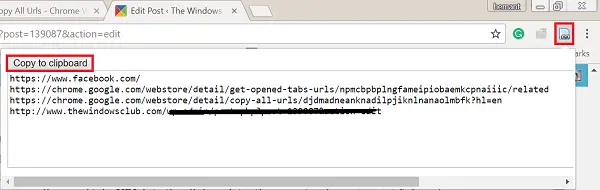
すべての URL をコピー– この小さな拡張機能も、ブラウザに欠けている機能を追加します。貼り付け機能を使用して、複数の URL をコピーして開くことができます。利用可能な形式: テキスト、HTML、JSON、およびカスタム形式。

タブコピーそしてURLをコピー興味のあるその他の Chrome 拡張機能は次のとおりです。
Firefox ブラウザで開いているすべてのタブの URL をコピーします
ブラウザのアドレス バーのアドレスを手動で再度コピーすると、非常に時間がかかる場合があります。そこで、解決策の模索が始まります。この目的で利用できる拡張機能は多数ありますが、Firefox ブラウザの簡単な設定により、すべてのタブを開いて URL をコピーしてテキスト ドキュメントに貼り付ける代わりに、開いているすべてのタブから場所をコピーできます。
Firefox ブラウザを起動し、いくつかのタブを開きます。ここで、すべての URL を一度にコピーするには、次の手順を実行します。
ハンバーガーのアイコンをクリックして、Firefox のメニューを展開します。メニューペインから「」を選択しますオプション'。
次に、'一般的な' 設定とその下 '起動する' セクションの ' を書き留めます。ホームページ' 価値。トリックを実行した後にその値を復元する必要があるため、これは不可欠です。ここにエントリが見つからない場合は、無視して先に進みます。
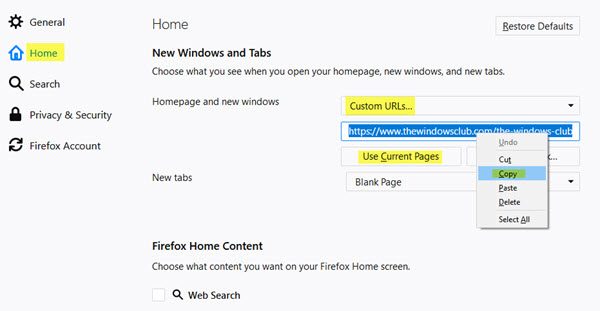
クリック "現在のページを使用する" ボタン。開いているタブのすべての URL が「ホームページ」フィールドに移動されます。必要に応じて、次を使用してすべてを選択し、そこからコピーできます。Ctrl+Aキーをショートカットとして使用し、別のコマンドでコピーする –Ctrl+C!
それだけです。
「ホームページ」フィールドから URL をコピーしようとすると、「|」が表示されることに気づくでしょう。文字がそれらを区切ります。この文字を新しい行に置き換えると、URL のクリーンなリストをそれぞれ別の行に取得できます。このトリックを可能にするために必要なのは、次のようなアプリケーションを用意することだけです。メモ帳++またはシステムにインストールされている他のエディター アプリをサポートするものエスケープシーケンス。
探しているならFirefox 拡張機能、次に使用しますSendTab URLこれにより、開いているすべてのタブの URL をデフォルトの電子メール クライアントに送信できるようになり、誰かに簡単に電子メールで送信できるようになります。フォクシータブそしてタブ2txt他の Firefox アドオンも参照してください。
他にもそのような拡張機能をご存知ですか?シェアしてください!
読む: 方法Chrome、Edgeで開いているすべてのブラウザタブを一度に閉じる、またはFirefox。



![VMware Tools のインストールがグレー表示される [修正]](https://rele.work/tech/hayato/wp-content/uploads/2023/01/Install-VMware-Tools-greyed-out-Fixed.jpg)


